怎么查电脑是window几 怎么查看电脑系统是Windows几版本
发布时间:2023-09-20 13:58:43 浏览数:
怎么查电脑是window几,在如今信息化高度发达的时代,电脑已经成为人们生活中不可或缺的一部分,对于许多人来说,了解自己电脑的操作系统版本可能并不是一件轻而易举的事情。毕竟市面上有各种各样的电脑品牌和型号,而每个型号都可能使用不同的操作系统。当我们想要知道自己的电脑是使用哪个版本的Windows操作系统时,我们应该如何去查找呢?接下来我们将会介绍一些简单易行的方法来帮助您轻松查看电脑系统是Windows几版本。
具体方法:
1.第一步,我们先点击桌面左下方的Windows图标。或者直接按Windows键。
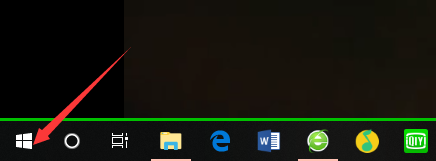
2.然后,我们在如下Windows磁铁界面点击设置图标,进入电脑设置。
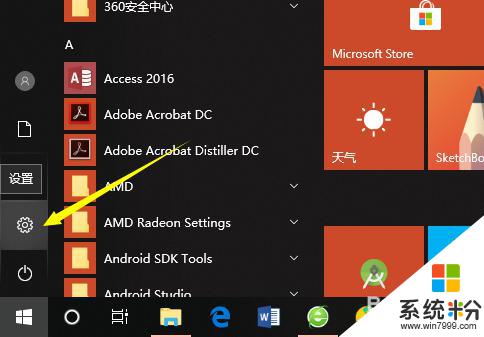
3.在电脑设置界面,点击第一个设置,也就是系统设置。
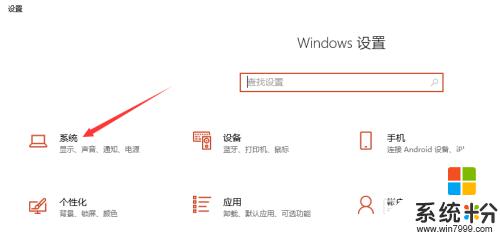
4.然后,在系统设置界面左侧选择栏,我们先点击最后面的一个选项,也就是关于。
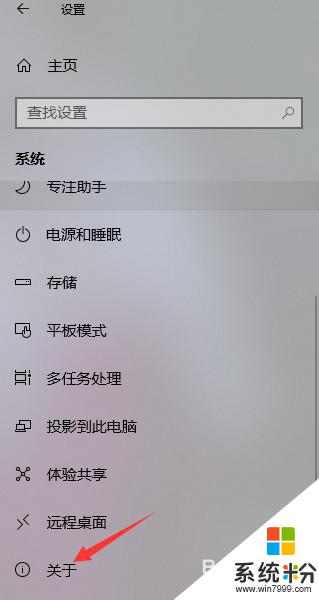
5.这样,在如下界面。我们就可以看到当前的Windows版本了,就可以知道是Windows几了。
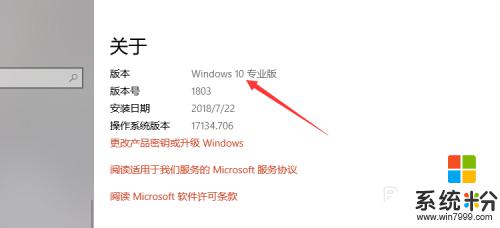
6.其实,我们可以通过电脑系统的一些图标以及一些特征来判断Windows系统。如下。
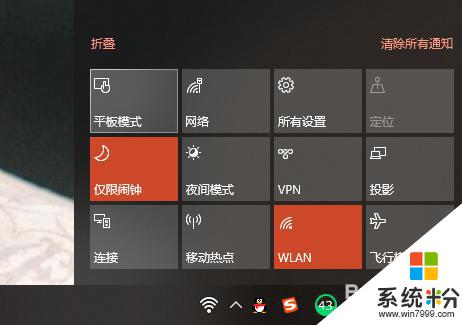
以上是如何查看电脑系统为Windows几的全部内容,如果您遇到相同的情况,请按照我的方法来解决。